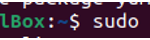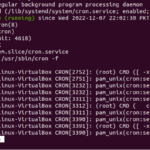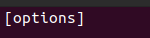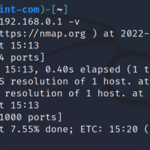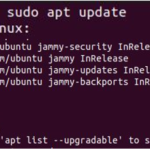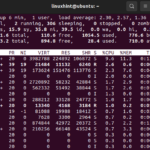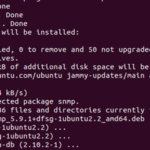Monitorear adecuadamente el desempeño de la red es fundamental para asegurar la calidad y prevenir cualquier mal funcionamiento. Esto ayuda a identificar si la red está activa y funcionando correctamente, y si es lenta, ¿cuáles son las razones? Esto se puede verificar fácilmente monitoreando el uso del ancho de banda de la red. El sistema operativo Linux proporciona varias funciones, bibliotecas, paquetes y herramientas útiles, con sus debilidades y fortalezas, que se pueden usar para monitorear el tráfico de la red. Algunas utilidades solo brindan una descripción general básica de la red, algunas están diseñadas para ser fáciles de usar y livianas, mientras que otras pueden brindar información detallada sobre una red. El comando nload es una de esas herramientas de línea de comandos de Linux que le permiten monitorear el rendimiento de su red.
¿Qué es el comando nload en Linux?
nload es una herramienta CLI (Command Line Interface) que se utiliza para monitorear el tráfico de la red y rastrear el uso del ancho de banda en tiempo real. Es una aplicación de consola que monitorea el uso de ancho de banda y el tráfico de red en tiempo real. Proporciona información sobre todo el tráfico de red entrante y saliente con gráficos. Además, proporciona información útil como el uso mínimo/máximo de la red, la cantidad total de datos que se han transferido a través de la red, etc. Este tutorial está diseñado para brindarle una guía del comando nload en el sistema operativo Linux.
Requisitos previos para usar el comando nload en Linux
El comando nload lo ayudará a monitorear su red. Sin embargo, debe asegurarse de que su sistema cumpla con las necesidades básicas de los requisitos previos para usar esta herramienta de línea de comandos. Aquí hay algunos requisitos previos que su sistema debe cumplir:
- Sistema Ubuntu 22.04 instalado en el sistema
- Asegúrese de tener privilegios de root con acceso sudo a la cuenta de administrador
- La herramienta de gestión de paquetes apt o apt-get
- La terminal de línea de comandos
Asegúrese de que su sistema operativo Linux cumpla con todos estos requisitos previos antes de usar el comando nload para que no encuentre ningún error al ejecutar el comando.
¿Cómo instalar el comando nload?
Suponiendo que su sistema cumpla con las necesidades de todos los requisitos previos, lo guiaremos sobre cómo instalar la herramienta nload en su sistema Ubuntu 22.04 rápidamente. Inicie su sistema operativo Linux. Abra Ubuntu y luego abra la terminal para ejecutar los comandos. Escriba el siguiente comando para que la herramienta nload se instale en el sistema:

Presiona Enter para ejecutar el comando. Si su sistema tiene una contraseña habilitada, debe proporcionar la contraseña para dar acceso al administrador para ejecutar el comando anterior. Una vez que proporcione acceso al comando, obtendrá el siguiente resultado similar:
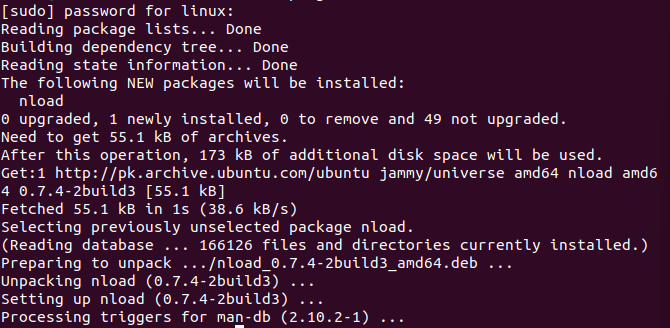
Como puede ver, nload y todos sus directorios y archivos relevantes se han instalado correctamente con la última versión, 0.7.4. Ahora, imprimamos la lista de comandos que se pueden usar con la herramienta nload en CLI con el comando «nload –help». Aquí está el comando completo:
![]()
Después de ejecutar el comando –help, verá el siguiente resultado. Esto le dará una lista completa de opciones que se pueden usar con nload:
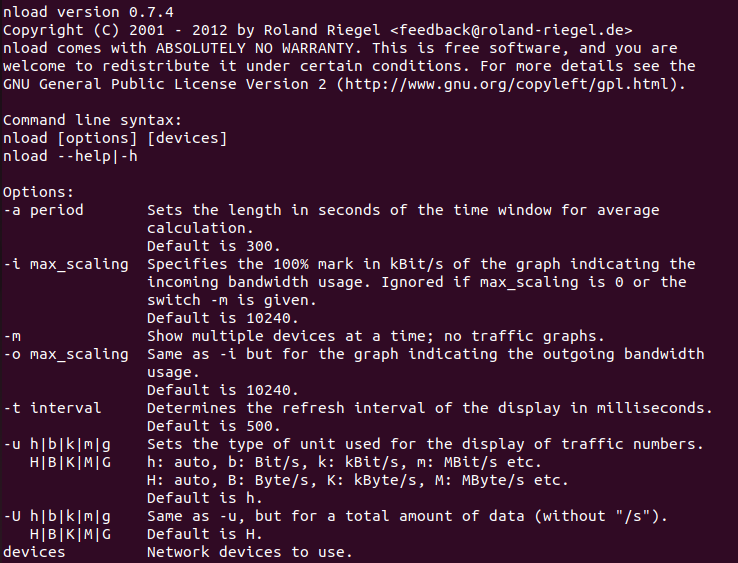
Cómo monitorear la red usando el comando nload
Como ya sabemos, el comando nload proporciona información sobre el tráfico de red entrante y saliente. Entonces, veamos cómo usar el comando nload para ver los detalles.

Escriba el comando «nload» en la terminal y presione enter para ver un resultado similar:
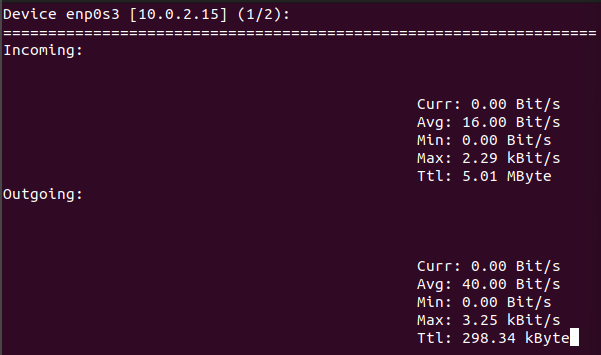
Tenga en cuenta que la salida muestra Device enp0s3 [10.0.2.15] (1/2), lo que indica dos dispositivos en la red. También puede cambiar entre los dispositivos, y para eso, todo lo que tiene que hacer es usar la tecla de flecha izquierda o derecha en el teclado. El resultado anterior es el informe de red del primer dispositivo. Aquí está el informe de red del segundo dispositivo:
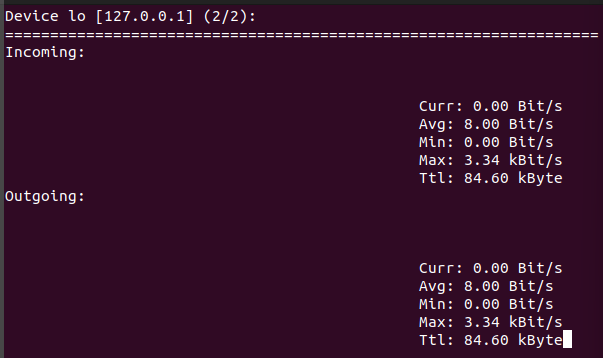
Si desea obtener los detalles de ambos dispositivos simultáneamente, use el comando -m con nload. Vea el siguiente comando:
![]()
El resultado del comando -m mostrará el resultado de la red en todos los dispositivos sin ningún gráfico. Aquí está el siguiente resultado:
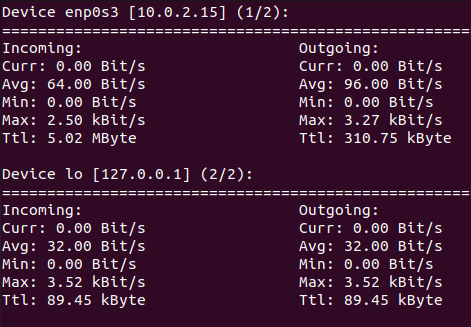
Establecer la ventana de tiempo con el comando -a
El indicador -a con nload se usa para establecer la duración de la ventana de tiempo en segundos para calcular el promedio. De forma predeterminada, la duración de la ventana es 300. Establezcamos la duración de la ventana de tiempo en 30 segundos con el indicador -a. Vea el siguiente comando:
![]()
El resultado del comando es el siguiente:
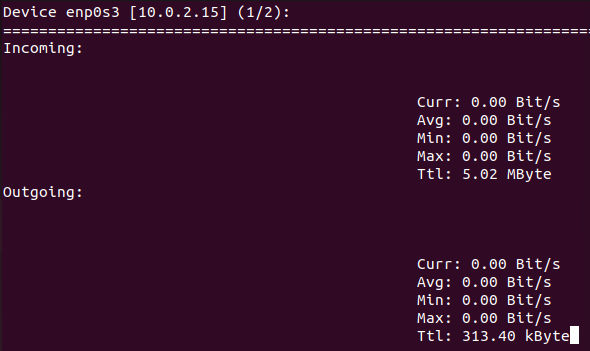
Establecer el intervalo de actualización con el indicador -t
El comando nload le permite establecer el intervalo de actualización deseado en milisegundos. El intervalo de tiempo de actualización predeterminado es de 500 segundos. Puede configurar la ventana de tiempo del intervalo de actualización como desee utilizando el indicador -t con nload. Establezcamos el intervalo de actualización en 100 milisegundos con el siguiente comando:

Presione Entrar para ejecutar el comando nload -t. nload es el comando principal que ejecutará los demás comandos y banderas asociados con él. El indicador -t se usa para establecer el tiempo del intervalo de actualización, y 100 milisegundos es el intervalo de tiempo de actualización que debe configurarse. Vea el siguiente resultado:
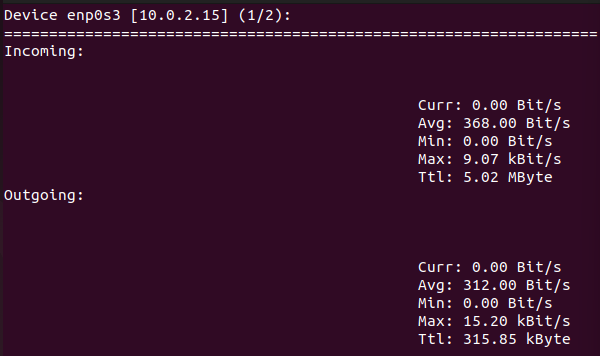
Estos comandos se pueden combinar en un solo comando y analizar el tráfico de acuerdo a su necesidad con un solo comando. Supongamos que desea establecer una ventana de tiempo en 200 y establecer el intervalo de tiempo de actualización en 400 milisegundos. Vea el siguiente comando para aprender cómo puede lograr esto. Aquí, estamos usando el indicador -m también con todos los demás comandos para mostrar el resultado para todos los dispositivos a la vez:

Tenga en cuenta que se proporcionan tres indicadores -m, -a y -t al mismo tiempo. Cuando este comando complete su ejecución, debería mostrar todos los resultados de los dispositivos a la vez mientras configura el tiempo de la ventana en 200 segundos y el intervalo de tiempo de actualización en 400 milisegundos. Confirmemos esto revisando el siguiente resultado:
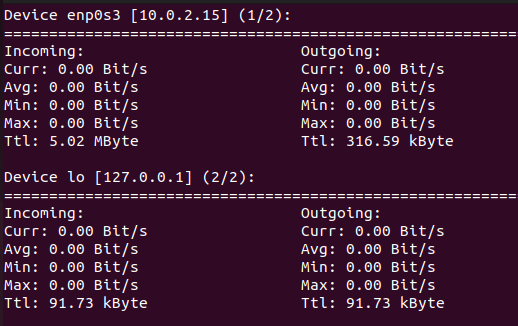
Conclusión
En este tutorial, aprendimos la necesidad de monitorear el tráfico de red. Conocemos la herramienta nload proporcionada en el sistema operativo Linux que se usa para monitorear el tráfico de la red. nload es una herramienta de línea de comandos que supervisa el rendimiento del tráfico de la red vigilando el ancho de banda. También implementamos algunas banderas con el comando nload para aprender cómo funciona nload y qué tipo de información nos proporciona.